coreldraw是很多小伙伴都在使用的一款办公软件,主要用于平面设计,比如我们可以设置网页等等。如果我们需要在CorelDRAW中裁剪多余的部分,小伙伴们知道具体该如何进行操作吗,其实操作方法是非常简单的。我们只需要点击进入CorelDRAW后,在界面左侧找到并点击“裁剪”,拖动鼠标左键框选需要留下的部分,然后按enter键进行确认,或者在选中的区域双击进行确认,就可以实现想要的裁剪效果了,操作起来其实是非常简单的。接下来,小编就来和小伙伴们分享具体的操作步骤了,有需要或者是感兴趣的小伙伴们快来和小编一起往下看看吧!
第一步:双击打开CorelDRAW,打开需要裁剪的文件;

第二步:在界面左侧长按图标后在子选项中找到并点击“裁剪”;

第三步:拖动鼠标左键框选出需要留下的部分;

第四步:完成框选后,在选中的区域双击一下进行确定,或者按enter键进行确认;

第五步:就可以看到成功将不需要移动部分裁剪掉了。

以上就是CorelDRAW中进行裁剪操作的方法教程的全部内容了。在裁剪功能处,还有“刻刀”“虚拟段删除”“橡皮擦”等功能可供我们使用,小伙伴们可以按需操作。
 抖音国际版无法注册?先
抖音国际版无法注册?先 虾米音乐怎么看MV?虾米音
虾米音乐怎么看MV?虾米音 抖音雨女无瓜视频拍摄方
抖音雨女无瓜视频拍摄方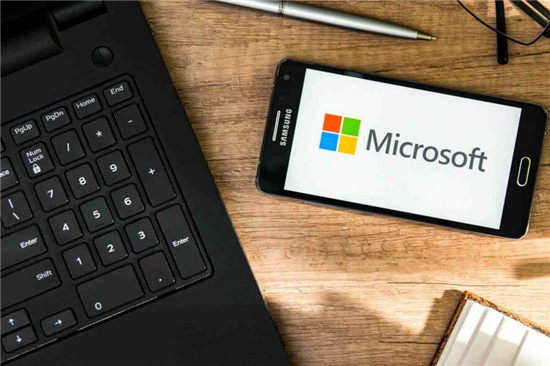 最新的Win10 2009更新为某些
最新的Win10 2009更新为某些 Windows10:重新发布可靠性
Windows10:重新发布可靠性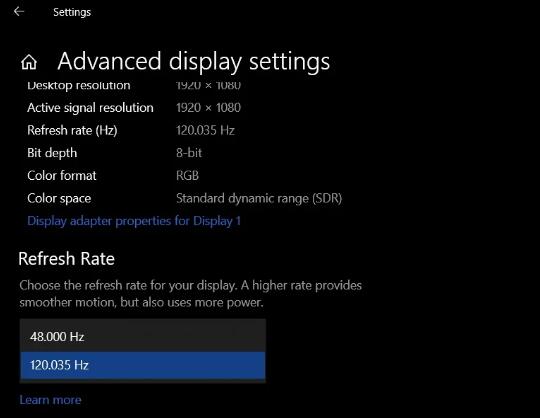 Windows10 Modern设置的屏幕刷
Windows10 Modern设置的屏幕刷 自拍须谨慎!教你如何通
自拍须谨慎!教你如何通 密码安全,QQ安全,木马防范
密码安全,QQ安全,木马防范 圣剑传说玛娜传奇怎么得
圣剑传说玛娜传奇怎么得 终末阵线伊诺贝塔游戏怎
终末阵线伊诺贝塔游戏怎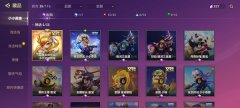 金铲铲之战小小李青怎么
金铲铲之战小小李青怎么 又一个风口,智能音箱是
又一个风口,智能音箱是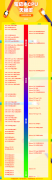 2022年最新笔记本显卡天梯
2022年最新笔记本显卡天梯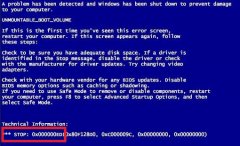 0x0000000ed蓝屏的解决方法
0x0000000ed蓝屏的解决方法 Win8.1按F8进入安全模式如何
Win8.1按F8进入安全模式如何 Adobe Audition调整音频局部音
Adobe Audition调整音频局部音 PS设置输入的文字颜色与原
PS设置输入的文字颜色与原 Excel表格图表将横轴弄到上
Excel表格图表将横轴弄到上 Excel表格转换成Word文档的
Excel表格转换成Word文档的 KB4507450安装失败如何解决
KB4507450安装失败如何解决 vivos15pro上市时间
vivos15pro上市时间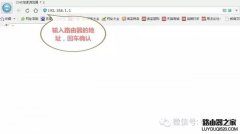 迅捷二级路由器设置方法
迅捷二级路由器设置方法 水星MW155R无线路由器如何
水星MW155R无线路由器如何
相信很多伙伴在和好友聊天过程里都已经离不开emoji表情的使用,那么在使用百度输入法过程里,若想打出emoji表情,应该如何操作呢?请看下文操作方法介绍。...
152009 次阅读

还不知道EditPlus是怎么修改文件打开方式的吗?其实很简单,下面小编就为大家带来了EditPlus修改文件打开方式的方法,有需要的朋友不要错过哦。...
49623 次阅读

microsoftvisualstudio具有多种版本编辑软件,不管是哪一个版本,功能大多都是相同的,今天小编给大家讲解的是microsoftvisualstudio2010版本怎么运行c++程序的操作方法,我们想要在microsoftvisualstudio中...
120103 次阅读
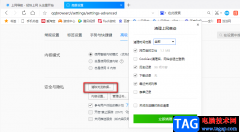
QQ浏览器是腾讯开发的一款极速浏览器,它支持电脑、安卓以及苹果等多种终端进行登录,可以关联我们的齐全和微信账号,让我们在浏览器中也能随时接收消息,十分的方便。在使用QQ浏览器...
89887 次阅读

InDesign插入的图片绘制的图片时,想要制作发光效果的,该怎样添加外发光?如何修改外发光颜色呢?在这里小编就为你们呈现了InDesign中修改外发光颜色的方法技巧步骤。...
179989 次阅读
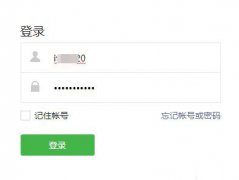
微信APP相信并不陌生,是一款当下非常受欢迎的社交移动支付软件,那在微信公众号用户标签如何进行创建呢?下面就是小编带来微信公众号用户标签分组技巧教程,还不会操作的朋友不要错过...
285878 次阅读

AdobePhotoshop是一款非常好用的软件,很多小伙伴在需要处理图片,进行平面设计时都会选择使用该软件。在AdobePhotoshop中如果我们希望将图片上原有的文字颜色加深一点,小伙伴们知道具体该如...
81791 次阅读
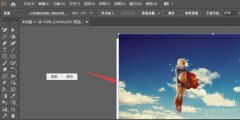
如何用AI给图片添加膨胀效果呢,话说不少用户都在咨询这个问题呢?下面就来小编这里看下AI给图片添加膨胀效果教程步骤吧,需要的朋友可以参考下哦。...
93321 次阅读

illustrator又简称为ai软件,是一款功能强大的矢量图形处理工具,主要用于矢量绘图,能够很好的满足用户对平面设计的各种需求,被用户常用在插画绘制、印刷出版、海报设计、书籍排版、多...
20400 次阅读
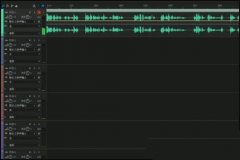
在使用audition处理音频的时候,想插入一段空白音频,不少用户还不知道如何操作的,今天小编很乐意与大家分享au加空白音的的技巧,感兴趣的可以来了解了解哦。...
80563 次阅读
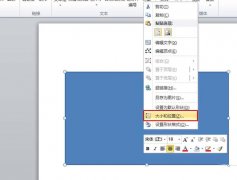
PowerPoint是大家常用的办公软件之一,大家在工作中会遇到各种问题,PowerPoint怎么调整图片尺寸?今天小编就带大家来共同学习PowerPoint快速调节图片大小方法,希望可以帮助到有需要的小伙伴哦...
118200 次阅读

很多小伙伴都喜欢使用夸克网盘,因为夸克网盘中的功能十分的丰富,并且操作十分的简单,即使是刚接触这款软件的小伙伴也能轻松使用。在使用夸克网盘的过程中,我们可以直接打开保存在...
68332 次阅读
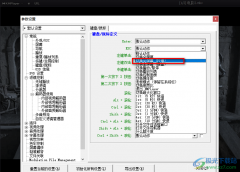
每个人在使用软件的时候都有自己的使用习惯,使用播放器时也一样,有的小伙伴喜欢小屏观看电影,也有的小伙伴习惯将视频画面铺满整个电脑屏幕。有的小伙伴在使用KMPlayer播放器的时候想...
106166 次阅读
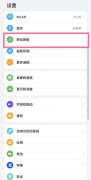
近日有一些小伙伴咨询小编关于鸿蒙系统如何开启usb共享网络呢?下面就为大家带来了鸿蒙系统开启usb共享网络教程,有需要的小伙伴可以来了解了解哦。...
133754 次阅读
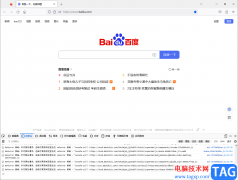
经常使用浏览器的小伙伴应该都是知道的,在浏览器中一般都是有开发者模式的,该功能可以帮助一些浏览器开发人员进行查看网页出现的问题或者是打开控制台以及调试页面的,而Firefox火狐...
61343 次阅读